Polecenie Szybka edycja rzędnej umożliwia interaktywną edycję rzędnej lub nachylenia dowolnej linii charakterystycznej lub linii działki w wybranym obszarze.
Rzędne wyświetlane są w punktach wierzchołków i punktach rzędnych, a nachylenie wyświetlane jest wzdłuż segmentów. Kliknij, aby przeprowadzić edycję wartości w wierszu polecenia.
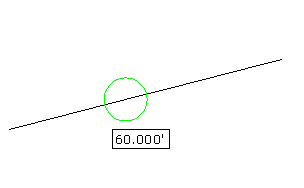
Aby szybko edytować rzędne linii charakterystycznych
- Kliknij


 . Uwaga: W wierszu polecenia wskazany zostanie bieżący obszar. Aby wybrać inny obszar lub obiekt w danym obszarze, wprowadź polecenie Obszar. Następnie wybierz albo obiekt rysunku, albo przycisk Enter aby wyświetlić listę dostępnych obszarów w oknie dialogowym Wybierz obiekty.
. Uwaga: W wierszu polecenia wskazany zostanie bieżący obszar. Aby wybrać inny obszar lub obiekt w danym obszarze, wprowadź polecenie Obszar. Następnie wybierz albo obiekt rysunku, albo przycisk Enter aby wyświetlić listę dostępnych obszarów w oknie dialogowym Wybierz obiekty. - Przesuń mysz nad geometrią, którą chcesz edytować.
- Gdy wskaźnik myszy znajdzie się nad wierzchołkiem lub punktem przecięcia, wyświetlony zostanie trójkąt
 . Wartość rzędnej zostanie wyświetlona w etykiecie narzędzi.
. Wartość rzędnej zostanie wyświetlona w etykiecie narzędzi. - Gdy wskaźnik myszy znajdzie się nad punktem rzędnej, wyświetlane są okręgi
 . Wartość rzędnej zostanie wyświetlona w etykiecie narzędzi.
. Wartość rzędnej zostanie wyświetlona w etykiecie narzędzi. - Gdy wskaźnik myszy znajdzie się nad segmentem, wyświetlone zostaną strzałki
 . Strzałka wskazuje na koniec segmentu, który znajduje się najbliżej kursora. Jest to punkt, którego rzędna zostanie zmieniona po edycji nachylenia. Wartość nachylenia zostanie wyświetlona w etykiecie narzędzia.
. Strzałka wskazuje na koniec segmentu, który znajduje się najbliżej kursora. Jest to punkt, którego rzędna zostanie zmieniona po edycji nachylenia. Wartość nachylenia zostanie wyświetlona w etykiecie narzędzia. - Podczas przesuwania kursora myszy nad rzędną lub nachyleniem, którego nie można edytować, wyświetlane są szare glify
 . Linie, których nie można wyedytować, zawierają obiekty takie jak linia rzutowania oraz dynamicznie łączone linie charakterystyczne.
. Linie, których nie można wyedytować, zawierają obiekty takie jak linia rzutowania oraz dynamicznie łączone linie charakterystyczne.
- Gdy wskaźnik myszy znajdzie się nad wierzchołkiem lub punktem przecięcia, wyświetlony zostanie trójkąt
- Wykonaj jedną z poniższych czynności:
- Wprowadź nową rzędną lub nachylenie w wierszu polecenia.
- Jeśli kliknięto punkt rzędnej, można również wprowadzić opcję Powierzchnia, aby otworzyć okno dialogowe wyboru powierzchni i wybrać w nim powierzchnię, z której ma być odczytana rzędna. Uwaga: Opcja Powierzchnia nie jest dostępna, jeśli rysunek nie zawiera powierzchni.
- Jeśli kliknięto punkt nachylenia, można także wprowadzić opcję Nachylenie (proporcja) i podać nachylenie. Ta opcja umożliwia edycję rzędnej na końcu segmentu w kierunku wskazanym strzałką.
Uwaga: Jeśli linie charakterystyczne pełnią rolę linii nieciągłości powierzchni, a ustawienie Przebuduj-Automatycznie jest włączone, po każdej edycji powierzchnia zostanie automatycznie zaktualizowana.
Szybka edycja punktów rzędnej linii charakterystycznej poprzez wybranie punktu odniesienia
- Kliknij


 .
. - Wprowadź polecenie Odniesienie
- Wybierz punkt odniesienia. Podczas wybierania punktu odniesienia jako domyślny wybierany jest punkt w terenie, jednak można wybrać również opcję Wskaż, aby użyć polecenia OBIEKT w celu wybrania dowolnego położenia na rysunku.
- Po poruszeniu wskaźnikiem myszy w okolicy punktu odniesienia zostanie wyświetlona żółta linia biegnąca od punktu odniesienia do najbliższego punktu.
- Wykonaj jedną z poniższych czynności:
- Wprowadź nachylenie (procent). Nachylenie zostanie zastosowane między punktem odniesienia a punktem na linii charakterystycznej.
- Wprowadź Nachylenie (proporcja) i wartość nachylenia. Nachylenie zostanie zastosowane między punktem odniesienia a punktem na linii charakterystycznej.
- Wprowadź Różnica, a następnie wartość różnicy rzędnych. Wartość różnicy zostanie zastosowana między punktem odniesienia a punktem na linii charakterystycznej.
Przypisana rzędna wybranego punktu zostanie wyświetlona w wierszu polecenia.